

حياكن الله يا رائعات ()
ومعاً نكمل الإبحار بعالم التصميم ببرنامج الـ gimp
درسنا اليوم عبارة عن جزئين :
1– إنتاج تصميم بإستخدام القصاصات "السكرابز"
2– طريقة القص للحصول على قصاصة نستخدمها في تصاميمنا ..
وبإذن الله يكون الدرس خفيف عليكم خصوصاً الجزء الأول =)
السكرابز وهي قصاصات من صور لأشياء مختلفة تضفي على التصميم لمسة مختلفه عن باقي التصاميم ويسمى أيضاً ( فن الكولاَّج )
يشبه في ذلك الكولاَّج يدوياً بإضافة قصاصات وأشياء مختلفة ربما لا تنتمي لبعضها فيخرج لنا عمل مختلف ورائع ، ومُميز
هذا مثال لليدوي :

ودرسنا اليوم إلكترونياً على برنامج التصميم =)
مثال على القصاصات " السكرابز "

وفي موضوع الملحقات ( هنا ) لمن أرادت تحميلها يوجد مجموعتين من القصاصات ..
* وابتعدوا أحبتي عن صور ذوات الأرواح ..

والآن سنعمل تصميم بإستخدام القصاصات
أولاً : نفتح عمل جديد
من قامة ملف نختار جديد بالمقاس الذي نحب ويفضل يكون أكبر من 300 سواء الطول أو العرض
مثلاً
400 × 400
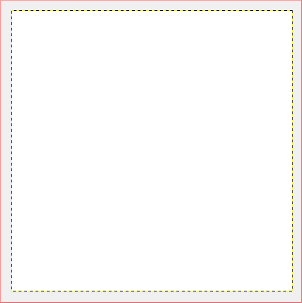
العملية سهلة جداً يإختصار هي :
نضيف القصاصات ونرتبها بالشكل الذي نحب
+ تصغيرها بالحجم المناسب للعمل وتنسيقها ،
وهذا

ندخل القصاصات من قائمة ملف > افتح كطبقات
ونختار القصاصات التي سنعمل عليها سواء ندخلها كلها ونغلق العين التي بجانب الطبقة بالضغط عليها ..
نغلق العين عن جميع السكرابزات ونبدأ بها واحدة واحدة وكلما ننتهي من واحدة نفتح العين وهكذا
أو ندخلها واحدة واحدة ..
هنا فتحنا عين واحدة وأغلقنا الأخريات بعد إدخال القصاصات

وسنستخدم آداة التحجيم

لأنها عادة تكون بأحجام كبيرة
وآداة النقل للتنسيق ونقلها للمكان الذي نريده

والممحاة لو أردنا مسح شيء من القصاصات

ولا ننسى تفعيل طبقة القصاصة التي نريد بالضغط عليها قبل العمل عليها
وربما نكرر الطبقة وهكذا أترك لكم الحرية لتجربتها ..

وكـ مثال ، استخدمت القصاصات السابقة ^
وكانت هذه النتيجة :

أضفت لها صورة لتكون بداخل الإطار..
وجعلتها في آخر الطبقات ومسحت مازاد عن الإطار بالممحاة
و نستطيع أن نكتب أي نص مناسب لها
ولا ننسى قبل الحفظ حذف الطبقة البيضاء ( أسفل طبقة ) ليحفظ عملنا شفاف بدون خلفية بيضاء
ثم نحفظها من قائمة ملف > حفظ بإسم
ونختار أحد الصيغتين كما في الجدول للصور الثابته الشفافة ..
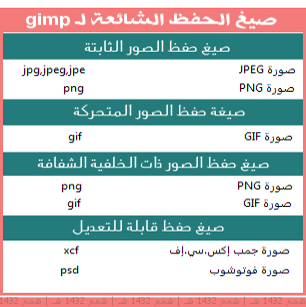
PNG أو GIF
ونوافق على النوافذ التي تظهر لنا ..
وأنتظر بشوق تجاربكم =)